Le moyen le plus simple de débuter avec l’intégration des informations consiste à ajouter une nouvelle page de tableau de bord à la bibliothèque de documents Reports. Vous configurez ensuite les composants WebPart fournis par le modèle de tableau de bord, supprimez des composants WebPart inutiles et en ajoutez de
Utilisation des tableaux de bord pour intégrer les informations
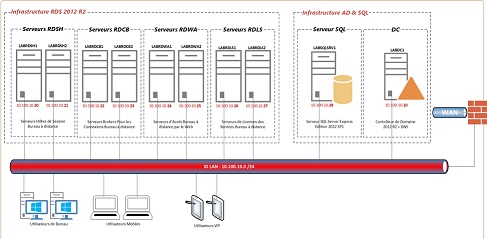
nouveaux pour regrouper des informations de sources distinctes, telles que des rapports SSRS, des classeurs Microsoft Excel et d’autres contenus et liens associés.
Il est possible de réagencer les composants WebPart sur la page afin d’obtenir la mise en page appropriée pour vos informations métier. Examinons quelques-unes des fonctionnalités stratégiques d’intégration des informations disponibles avec MOSS.
Composant WebPart SQL Server Reporting Services Report Viewer
Vous allez employer ce nouveau composant inclus dans MOSS pour vos rapports SSRS. Ses possibilités diffèrent de celles des composants WebPart fournis avec SSRS pour une utilisation dans les versions précédentes de SharePoint. Comme n’importe quel composant WebPart, le composant Report Viewer inclut un menu Edit servant à configurer les paramètres. Votre première tâche consiste à sélectionner Modify Shared Web Part dans le menu Edit afin d’ouvrir le volet d’outils pour le composant en question.
Vous fournissez alors l’URL complète pour le rapport, par exemple http://votre_serveur/ReportsLibrary/Votre rapport. rdl si votre rapport se trouve dans la bibliothèque de documents Reports standard. Il est possible d’employer un bouton Browse pour parcourir les bibliothèques de documents de votre site et localiser le rapport souhaité. La section View du volet d’outils permet de contrôler l’aspect des fonctionnalités SSRS.
Par exemple, il est possible d’utiliser la liste déroulante Toolbar pour afficher la barre d’outils complète dans le rapport, pour activer uniquement les fonctions de navigation de la barre d’outils en vue des déplacements d’une page à l’autre, ou pour masquer la barre d’outils. La liste déroulante Prompt Area sert à afficher les paramètres à l’ouverture du rapport, à demander à l’utilisateur d’ouvrir la zone de paramètres du rapport ou à masquer complètement les paramètres.
De même, vous pouvez utiliser la liste déroulante Document Map pour afficher, réduire ou masquer un explorateur de document pour le rapport.
Téléchargez cette ressource

Percer le brouillard des rançongiciels
Explorez les méandres d’une investigation de ransomware, avec les experts de Palo Alto Networks et Unit 42 pour faire la lumière dans la nébuleuse des rançongiciels. Plongez au cœur de l’enquête pour comprendre les méthodes, les outils et les tactiques utilisés par les acteurs de la menace. Découvrez comment prévenir les attaques, les contrer et minimiser leur impact. Des enseignements indispensables aux équipes cyber.
Les articles les plus consultés
Les plus consultés sur iTPro.fr
- Ransomware : persistance des cyberattaques à l’échelle mondiale
- Cybersécurité : l’IA générative rebat les cartes du cybercrime
- Le World Cyber Ranking, 1er classement mondial de la cybersécurité des entreprises
- Comment le Quarter Plan permet d’aligner IT et Métiers pour délivrer
- Explosion des attaques d’ingénierie sociale en 2025










